간단한 사용자 인터페이스에도 불구하고, 많은 사용자, 특히 처음 사용하는 사람들에게 데스크톱용 CapCut 비디오 편집기는 여전히 사용하기 어렵다고 느낍니다. 다른 많은 비디오 편집 앱과 마찬가지로, CapCut은 인터페이스를 단순하게 유지하기 위해 대부분의 고급 기능에 아이콘을 사용하여 사용자 경험을 간소화하고 공간을 효율적으로 활용합니다.
그 결과, 특히 데스크톱에서 프레임과 다중 레이어 편집과 같은 고급 도구를 사용해 본 적이 없는 많은 초보자는 처음에는 비디오 편집 앱을 사용하기가 어렵다고 느꼈습니다.
초보자이거나 CapCut을 처음 사용하는 분이라면 CapCut 바탕 화면에 있는 다양한 아이콘이 무엇을 의미하는지 이해하기 위해 이 가이드를 꼭 읽어보시길 권장합니다.
CapCut 데스크톱 아이콘 및 인터페이스 설명: 완전 초보자 가이드
CapCut에서 아이콘과 라벨이 무엇을 의미하는지 알면 각 도구의 기능과 역할을 이해하는 데 도움이 되므로 나중에 인터페이스 때문에 혼란스러워하거나 압도당하는 느낌을 받지 않고 비디오 편집 워크플로를 쉽고 간단하게 만들 수 있습니다.
여러분 중 많은 분이 CapCut 데스크톱을 처음 사용하는 초보자이거나 처음 사용하는 사용자일 수 있다는 점을 고려하여, 이 가이드를 초보자에게 매우 친숙하게 만들었고 참고할 수 있도록 PDF 파일도 포함했습니다.
해당 기호에 대해 잘 모르시겠다면 이 웹 페이지를 북마크에 추가하고 다시 방문해 보세요. 이 점을 염두에 두고, 각 인터페이스를 살펴보고 CapCut 데스크톱 앱에서 다양한 아이콘과 기호가 무엇을 의미하는지 설명해 드리겠습니다.
CapCut 비디오 편집기 데스크톱 범례 및 아이콘 가이드

CapCut 아이콘에 대한 치트 시트
이 인터페이스를 여러 개의 하위 인터페이스로 나누었고, 먼저 하위 인터페이스에 있는 기호와 아이콘이 무엇을 의미하는지 설명하겠습니다.
CapCut 메인 인터페이스: 가져오기 및 상단 도구 모음 아이콘
상단 툴바는 비디오에 다양한 에셋을 추가할 수 있는 곳으로, 데스크톱용 CapCut 비디오 편집 앱에서 가장 많이 사용되는 툴바입니다. 아이콘과 기호의 의미를 더욱 쉽게 이해할 수 있도록 CapCut은 각 아이콘 아래에 텍스트도 제공하여 아이콘, 기호 및 그 기능을 쉽게 이해하고 구분할 수 있도록 도와줍니다.
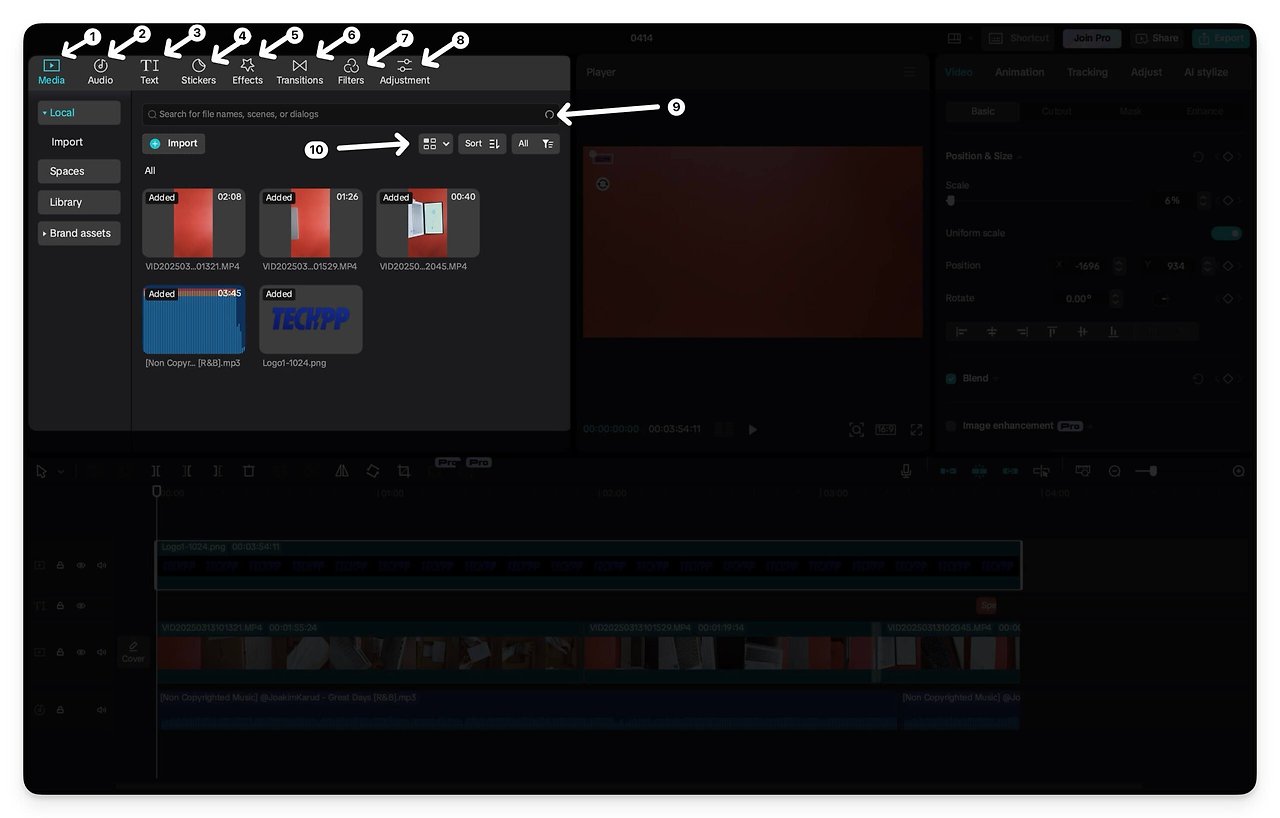
- 미디어(기본 설정): 첫 번째는 기본적으로 선택된 미디어로, 비디오, 이미지, 오디오 파일을 프로젝트 타임라인으로 가져올 수 있습니다. 인터페이스 아래에서 가져온 모든 파일을 확인할 수 있습니다. 가져온 파일에서 정렬, 모양 변경, 검색 기능도 사용할 수 있습니다.
- 오디오: 다음은 오디오이고, 그 다음은 미디어입니다. 비디오 타임라인에 음악, 음향 효과 등 다양한 음악 트랙을 찾아 추가할 수 있으며, 비디오에서 오디오를 추출하고 브랜드 음악을 추가할 수도 있습니다. 또한, 유용한 저작권 확인 기능도 제공되어 비디오에 사용된 오디오의 저작권을 확인할 수 있으며, 특히 YouTube 크리에이터에게 유용합니다.
- 텍스트: 여기에서 비디오 클립에 추가할 수 있는 모든 텍스트, 자막 및 사전 설정 템플릿에 액세스할 수 있습니다. 또한, 여기에서 자막을 생성하고 로컬 자막을 가져올 수도 있습니다.
- 스티커: 동영상에 다양한 애니메이션 및 정지 스티커와 이모티콘을 추가할 수 있습니다. 여기에서 브랜드 스티커를 가져와서 저장할 수도 있습니다.
- 효과: 이름에서 알 수 있듯이 여기에서는 반짝임, 반짝임, 흐림 효과 등 다양한 비디오 효과를 비디오에 추가할 수 있습니다.
- 전환: 다음은 비디오 클립 사이에 다양한 효과를 삽입할 수 있는 전환입니다. CapCut은 기본적으로 다양한 전환 효과를 제공합니다. 인터넷에 연결하여 다운로드하고 프로젝트에 저장한 후 비디오 클립 사이에 사용할 수 있습니다.
- 필터: 필터를 사용하면 다양한 필터를 추가하고, 다양한 색상, 핏, 톤 조정을 비디오에 적용할 수 있습니다.
- 조정: 비디오 클립, 밝기, 대비, 채도 및 기타 시각적 매개변수를 추가로 편집할 수 있으며, 모든 조정 사항이 여기에 표시됩니다.
- 검색 로딩: 검색 창의 로딩 버튼은 미디어 파일이 현재 CapCut 비디오 라이브러리에 로딩되고 있음을 나타냅니다.
- 정렬/레이아웃 전환: 모든 작업 파일을 가져온 후에는 자산의 그리드 보기와 목록 보기를 전환하여 추가로 변경하고 액세스할 수 있으며, 이러한 자산을 유형, 날짜 및 데이터별로 정렬할 수도 있습니다.
CapCut Desktop: 비디오 미리보기 컨트롤
CapCut은 상단 왼쪽에 작은 비디오 플레이어를 제공하여 비디오 타임라인, 편집 내용을 미리 보고, 비디오 화면을 가장자리로 가릴 수 있습니다. 또한 크기 조절 빌더를 사용하여 플레이어의 크기를 조절할 수 있습니다. 또한 유용한 컨트롤과 그 의미도 제공합니다.

- 사운드 미리보기: 비디오의 오디오나 노래를 파형으로 재생할 수 있습니다.
- 비디오 미리보기 재생 또는 일시 정지: 비디오 미리보기를 실시간으로 재생하거나 일시 정지할 수 있습니다.
- 화면에 맞춤: 이 아이콘을 사용하면 비디오의 확대/축소 비율을 조절할 수 있습니다. 즉, 비디오를 재생하는 동안 미리보기를 사용자 화면 크기에 맞게 조정할 수 있습니다.
- 화면 비율: CapCut Desktop을 사용하면 다양한 화면 비율로 비디오를 제작할 수 있습니다. 이 아이콘을 사용하여 비디오를 전환하고 16:9, 9:16, 1:1 등 다양한 화면 비율로 볼 수 있습니다.
- 전체 화면 미리보기: 최종 시각적 결과를 확인하기 위해 비디오를 전체 화면으로 미리 봅니다.
- 추가 옵션: 상단의 세 개의 가로 메뉴를 탭하면 망원경 색상 및 프레임 페인트 확장 등 추가 옵션이 제공됩니다. 현재 프레임의 사진을 찍어 기기에 저장할 수도 있습니다.
CapCut Desktop 비디오 편집 사이드바: 도구 및 아이콘 의미
이전 미리보기 탭을 받으면 비디오를 편집할 수 있는 추가 옵션이 있는 비디오 편집 사이드바가 나타납니다.
타임라인에서 비디오/오디오/텍스트 클립을 선택하면 이 패널이 나타납니다. 여기에서 비디오 클립의 정렬, 위치, 크기, 속성 등 다양한 요소를 제어할 수 있습니다. 여기에서는 비디오 탭의 아이콘 기능과 해당 아이콘 및 다양한 기호 이름을 사용할 수 있습니다.
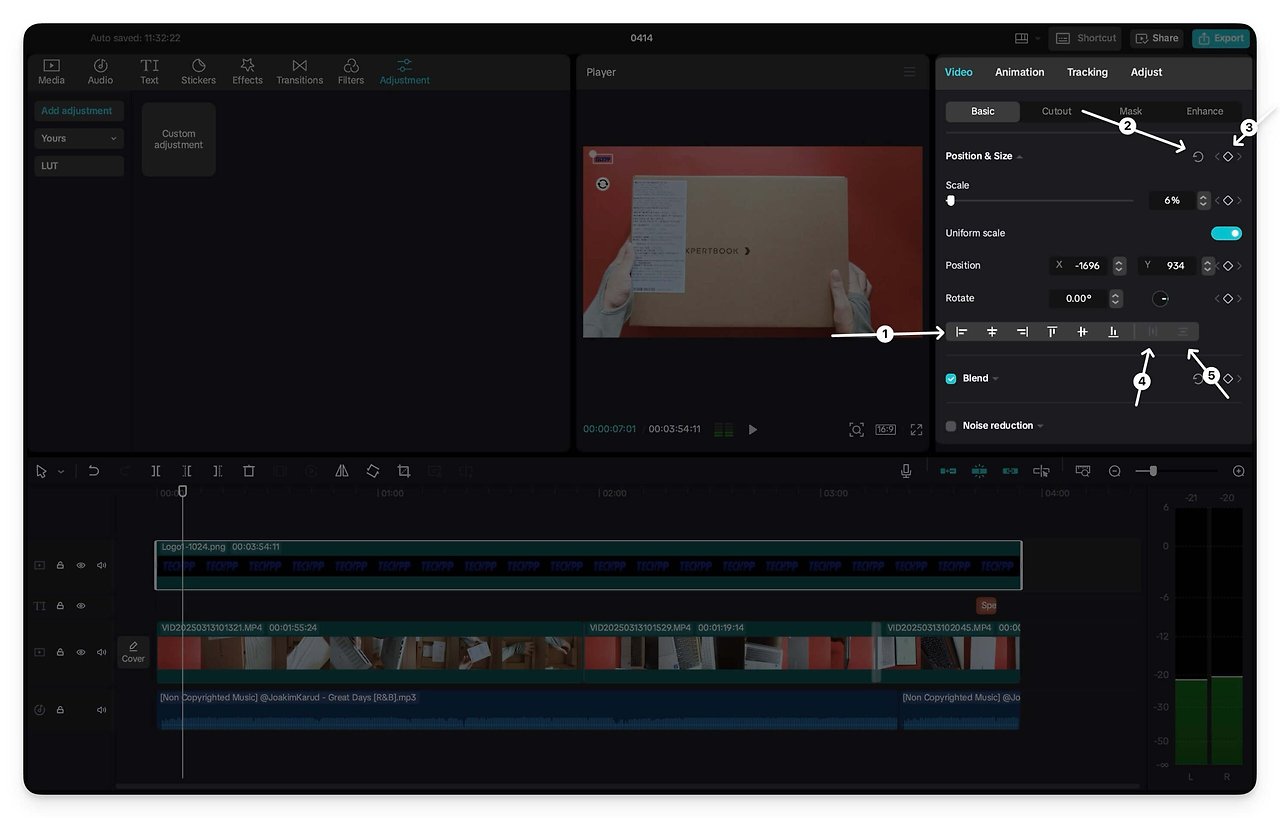
- 정렬 도구 : 이 정렬 도구를 사용하면 클립 위치를 왼쪽, 중앙, 오른쪽, 위쪽, 중간, 아래쪽으로 조정할 수 있습니다.
- 재설정 옵션 : 여러 설정을 활성화하여 엉망으로 만들 경우, 재설정 아이콘을 클릭하면 쉽게 원래 설정으로 재설정할 수 있습니다.
- 키프레임: 키프레임은 고급 비디오 편집의 한 부분으로, 시간에 따라 비디오의 요소나 속성을 변경할 수 있습니다. 시작점과 끝점을 모두 포함합니다. 키프레임의 가장 일반적인 예로는 위치 추적이 있습니다. 위치 추적을 사용하면 시작점에서 끝점까지 요소의 위치를 변경할 수 있습니다. 두 지점 사이에서 객체를 이동하는 애니메이션이라고 생각하면 됩니다. 확대/축소, 이동, 화면 객체 텍스처 지정, 페이드, 페이드 아웃, 필터 적용, 두 지점 간 모핑 등 다양한 설정에 키프레임을 추가할 수도 있습니다. CapCut에서도 다이아몬드 아이콘을 사용하여 키프레임을 추가할 수 있습니다. 애니메이션의 시작점과 끝점을 선택할 수 있습니다. 초보자라면 이 영상을 시청하여 키프레임이 무엇이고 어떻게 작동하는지 자세히 알아보세요.
- 수평으로 분포: 수평으로 분포를 사용하면 비디오 프레임에서 다양한 요소를 수평으로 정렬할 수 있습니다.
- 수직으로 분배: 위와 마찬가지로 분배 기능을 사용하면 비디오의 다양한 요소를 수직으로 정렬할 수 있습니다.
타임라인 아이콘 및 도구 모음 기호 의미
CapCut의 또 다른 주요 타임라인은 타임라인, 아이콘, 의미로, 비디오 클립을 제어하는 데 주요 역할을 합니다.
중앙에 위치하며 현재 왼쪽과 오른쪽 두 부분으로 나뉘어 있습니다. 다른 툴바와 달리 아이콘에는 텍스트가 없어 초보자에게는 이해하기 가장 어려운 아이콘 중 하나입니다. CapCut 비디오 타임라인에서 각 아이콘의 의미와 기능은 다음과 같습니다.
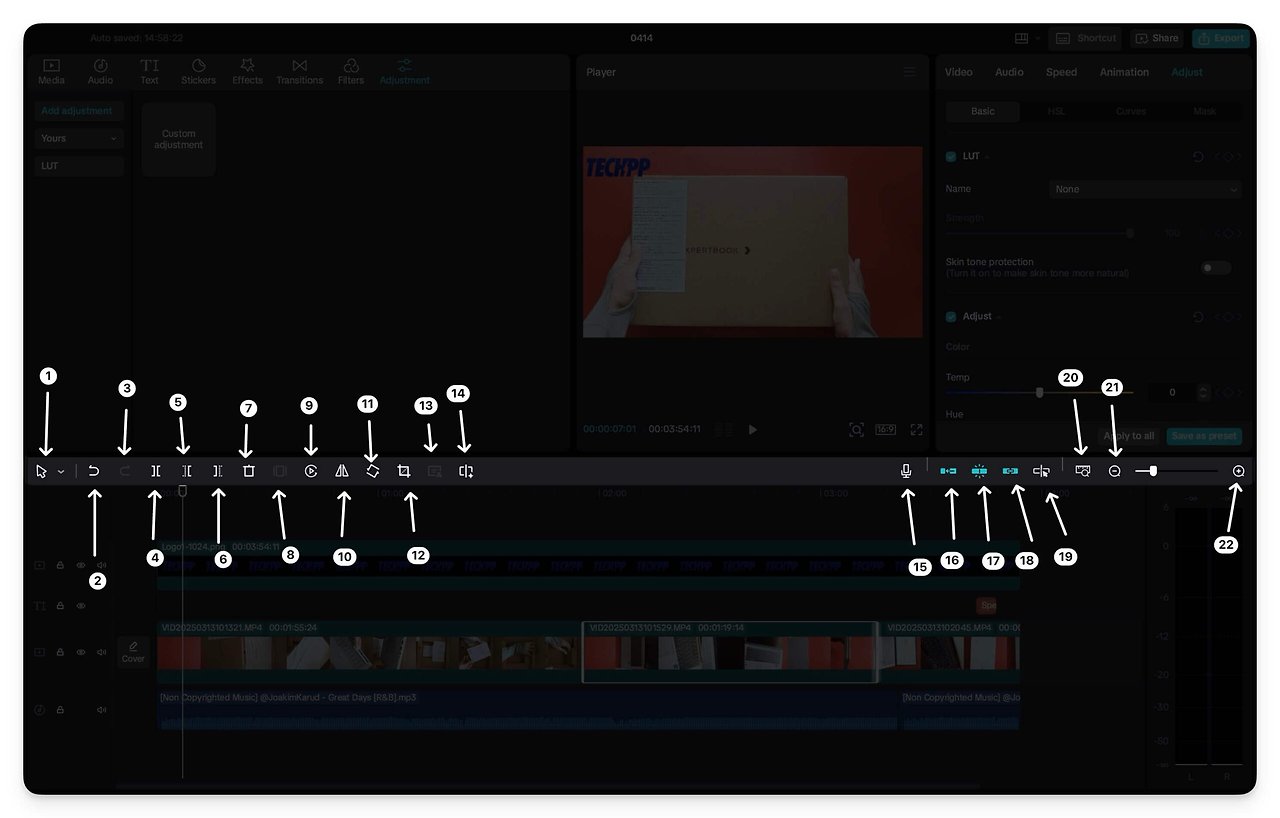
- 선택 도구: 선택 도구는 기본 도구입니다. 기본적으로 선택되어 있습니다. 화살표 표시는 원하는 요소를 탭하여 선택할 수 있음을 나타냅니다. 화살표를 탭하면 기본 선택을 분할 모드 선택 및 왼쪽 모드 선택으로 변경할 수 있습니다. 각 도구는 서로 다른 기능을 제공합니다.
- 실행 취소: 실행 취소 버튼이라고 합니다. 비디오 편집에서 가장 유용하고 자주 사용되는 버튼입니다. 편집한 내용을 비디오 클립으로 되돌릴 수 있습니다.
- 다시 실행: 변경 사항을 취소하면 다시 실행 버튼을 사용할 수 있습니다. 실수로 이 아이콘을 클릭하여 변경 사항을 빠르게 되돌리는 경우,
- 분할: 분할을 사용하면 타임라인을 두 개의 다른 부분으로 나눌 수 있습니다.
- 왼쪽 분할 및 삭제 : 왼쪽 분할 및 삭제 아이콘을 사용하면 비디오 클립의 타임라인을 분할하고 왼쪽 부분을 삭제하여 시간을 절약할 수 있습니다. 왼쪽 비디오 클립은 점선으로 표시됩니다.
- 오른쪽 분할 및 삭제 : 왼쪽 분할 및 삭제 아이콘과 비슷하게, 오른쪽 분할 및 삭제 기능을 사용하면 비디오 클립을 두 부분으로 나누고 오른쪽 클립을 완전히 삭제할 수 있습니다.
- 삭제: 삭제를 사용하면 타임라인에서 클립을 완전히 제거할 수 있습니다.
- 마커 추가: 마커를 추가하여 비디오 클립에 표시를 추가합니다.
- 정지: 정지 아이콘을 사용하면 비디오의 특정 프레임을 정지할 수 있습니다. 클릭하여 프레임을 두 개의 클립으로 나누고, 가운데 프레임을 정지할 수 있습니다. 원하는 경우 가운데 프레임을 확대할 수 있습니다.
- 역방향: CapCut은 고급 기능으로 비디오 클립을 역방향으로 전환할 수 있습니다. 클립을 선택하고 역방향 아이콘을 클릭하면 비디오 클립이 역방향으로 전환됩니다.
- 미러: 이 아이콘을 사용하면 선택한 비디오 클립을 미러링할 수 있습니다.
- 회전: 다음은 회전 아이콘으로, 비디오 클립을 시계 반대 방향으로 네 방향으로 회전할 수 있습니다.
- 자르기 비율: 자르기 비율을 사용하면 비디오 클립의 특정 부분을 자를 수 있습니다.
- 대본 기능: 대본 기능은 자막과 매우 유사하며, 영상을 오디오로 변환하여 영상에 추가할 수 있습니다. 영상에 포함된 다른 소리도 모두 포함됩니다.
- 분할 화면: 분할 화면 기능을 사용하면 선택한 클립의 화면을 자동으로 분할할 수 있습니다. AI를 활용하여 클립을 비디오의 여러 클립으로 자동 분할합니다. 특히 개별 클립을 수정해야 할 때 유용합니다.
오른쪽 아이콘의 의미
- 마이크: 오른쪽에 있는 마이크 아이콘을 사용하면 비디오 클립에 비디오와 음성을 녹음할 수 있습니다. 또한, 비디오 클립에 오디오를 녹음하는 동안 입력 장치 볼륨을 선택하고 노이즈 감소 및 기타 기능을 적용할 수 있습니다.
- 메인 트랙 자석 켜기/끄기: 메인 트랙 자석 끄기/켜기 기능을 사용하면 여러 개의 비디오 클립을 작업할 때 두 개의 클립을 자동으로 붙일 수 있습니다. 사용 사례에 따라 매우 유용할 수 있습니다. 예를 들어, 메인 트랙 자석을 끄면 두 번째 비디오 클립이 첫 번째 클립 바로 옆에 자동으로 붙습니다. 이 기능을 끄면 두 클립 사이에 간격을 두어 원하는 위치에 두 번째 클립을 배치할 수 있습니다. 이 간격은 최종 비디오에서 검은색 화면으로 표시됩니다.
- 자동 스냅: 메인 트랙 마그넷 끄기 기능은 메인 비디오 타임라인에만 적용되지만, 자동 스냅 기능을 사용하면 오디오, 효과, 자막, 보조 비디오 플레이어를 포함한 다른 모든 클립을 자동으로 조정할 수 있습니다. 예를 들어, 자동 스냅 기능을 켜면 텍스트 스냅의 음악이 비디오 시작 부분부터 미리보기와 일치하고, 끄면 타임라인의 어느 위치에나 배치할 수 있습니다. 두 기능은 유사하며, 다양한 요소를 조정할 수 있습니다.
- 링크 켜기/끄기: 켜기/끄기 링크를 통해 여러 항목을 고정하고 필요할 때 한 번에 삭제할 수 있습니다. 예를 들어, 비디오를 이동할 때 켜기 링크를 활성화하면 해당 비디오에 연결된 음악도 이동되고, 켜기 링크를 활성화하면 음악만 이동하고 클립은 같은 위치에 유지할 수 있습니다.
- 미리보기 축 켜기/끄기: 미리보기 축을 켜거나 끄면 비디오 클립에서 마우스를 움직일 때 이미 편집한 비디오를 미리 볼 수 있습니다. 자동으로 비디오 미리보기가 표시됩니다. 비디오와 오디오를 모두 선택하여 미리 볼 수도 있습니다.
- 타임라인에 맞게 확대: 타임라인에 맞게 확대는 모든 비디오 클립을 현재 화면에 자동으로 맞춰서 모든 진행 상황과 모든 비디오 클립을 한 번에 볼 수 있도록 해주므로 좌우로 스크롤할 필요가 없습니다.
- 확대: 유연성을 높이기 위해 타임라인을 확대하거나 축소할 수도 있습니다. 스크롤 막대의 마지막 두 기호를 사용하면 됩니다.
CapCut 타임라인 트랙 심볼
CapCut 트랙 타임라인을 사용하면 타임라인에서 개별 비디오 클립을 제어할 수 있습니다. 이 설정을 통해 오디오, 잠금, 눈 모양 등의 트랙 제어 아이콘을 설정할 수 있습니다. 이 아이콘들은 왼쪽 사이드바에 있습니다.

- TI 아이콘(이 경우): TI 아이콘은 텍스트를 나타냅니다. 미디어 타임라인의 유형을 나타냅니다. 비디오 클립은 비디오 기호, 텍스트는 TI, 오디오는 음악 등을 나타냅니다.
- 잠금: 잠금 기호를 사용하면 시간을 변경하거나 편집하지 못하도록 잠글 수 있습니다. 타임라인의 특정 비디오 클립, 텍스트 또는 모든 요소를 언제든지 잠그거나 잠금 해제할 수 있습니다.
- 눈: 눈 모양 기호를 사용하면 타임라인에서 트랙의 일부 요소를 비활성화할 수 있습니다. 또한 타임라인에서 편집하는 동안 변경 사항을 미리 보고 작업 환경을 정리하는 데 사용할 수도 있습니다.
CapCut 상단 도구 모음: 기호 및 아이콘 설명
툴바에는 CapCut 비디오 편집 도구 모음의 중요한 설정이 포함되어 있으며, 다른 곳을 확인하지 않고도 비디오 편집기 단축키에 접근할 수 있습니다. 이 기호들의 의미는 다음과 같습니다.
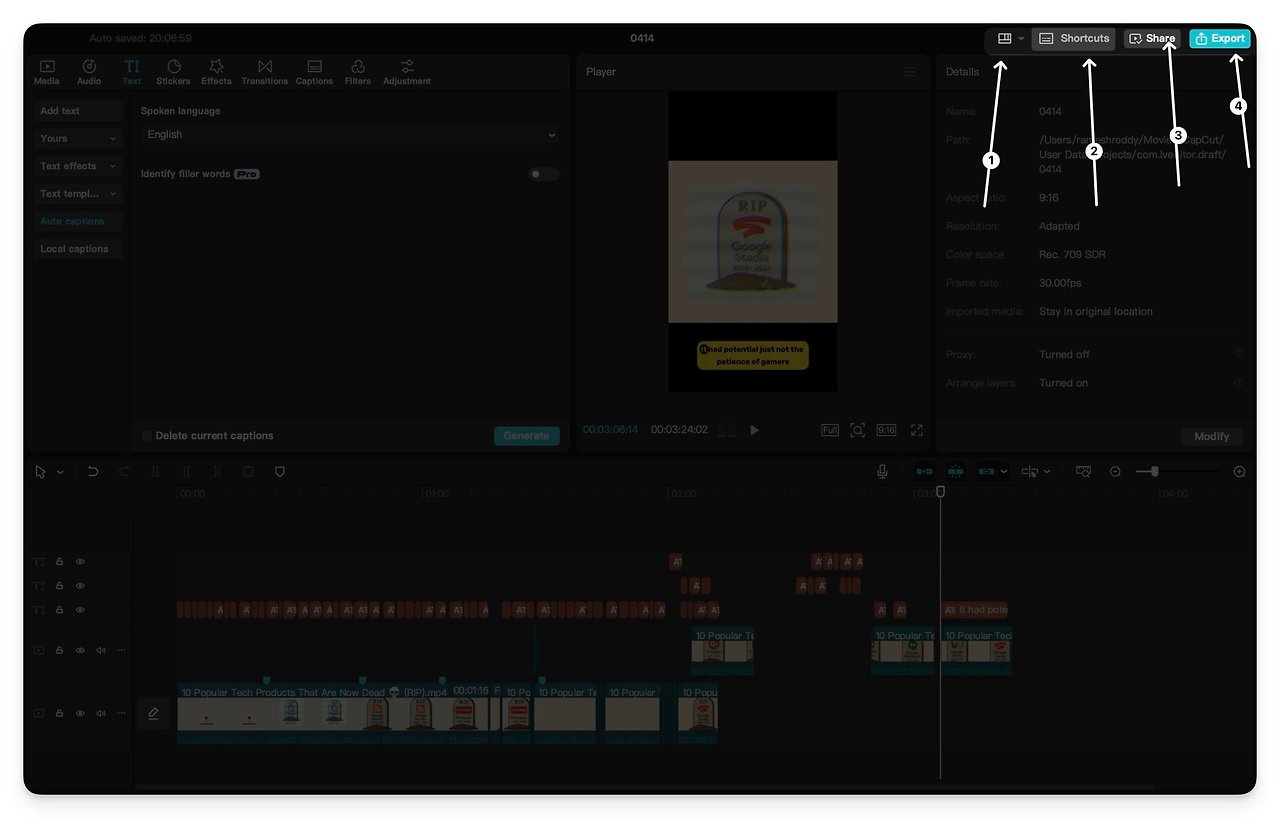
- Windows 아이콘: Windows 아이콘을 사용하면 CapCut 비디오 편집기의 다양한 창 위치를 변경할 수 있습니다. 기본 설정, 미디어 설정, 속성 설정 등 기본 프리셋이 제공되며, 레이아웃을 기본값으로 재설정할 수도 있습니다. 기본 설정 없이 CapCut의 모든 창을 교체하고 크기를 조정할 수 있으며, 창을 별도의 창으로 만들 수도 있습니다. 창을 가져와 화면의 원하는 위치에 배치할 수 있습니다.
- 바로가기: 다음으로, 이름에서 알 수 있듯이 바로가기를 사용하면 모든 바로가기를 한곳에서 볼 수 있습니다.
- 공유: 비디오 편집 내용을 내보내고 공유할 수 있습니다.
- 내보내기: 마지막으로 다양한 설정으로 비디오를 내보낼 수 있습니다.
내보내기 화면: 기호 및 설정 설명
마지막으로, 내보내기 탭에서는 제작한 비디오를 편집하고 내보낼 수 있습니다. 다른 탭과 달리 내보내기 탭에는 기호가 없으며, 공간을 효율적으로 활용하고 이해를 돕기 위한 모든 텍스트 아이콘을 포함하고 있습니다. 하지만 비디오 편집을 처음 접한다면 고급 옵션들이 다소 혼란스러울 수 있습니다. 각 옵션의 의미는 다음과 같습니다.
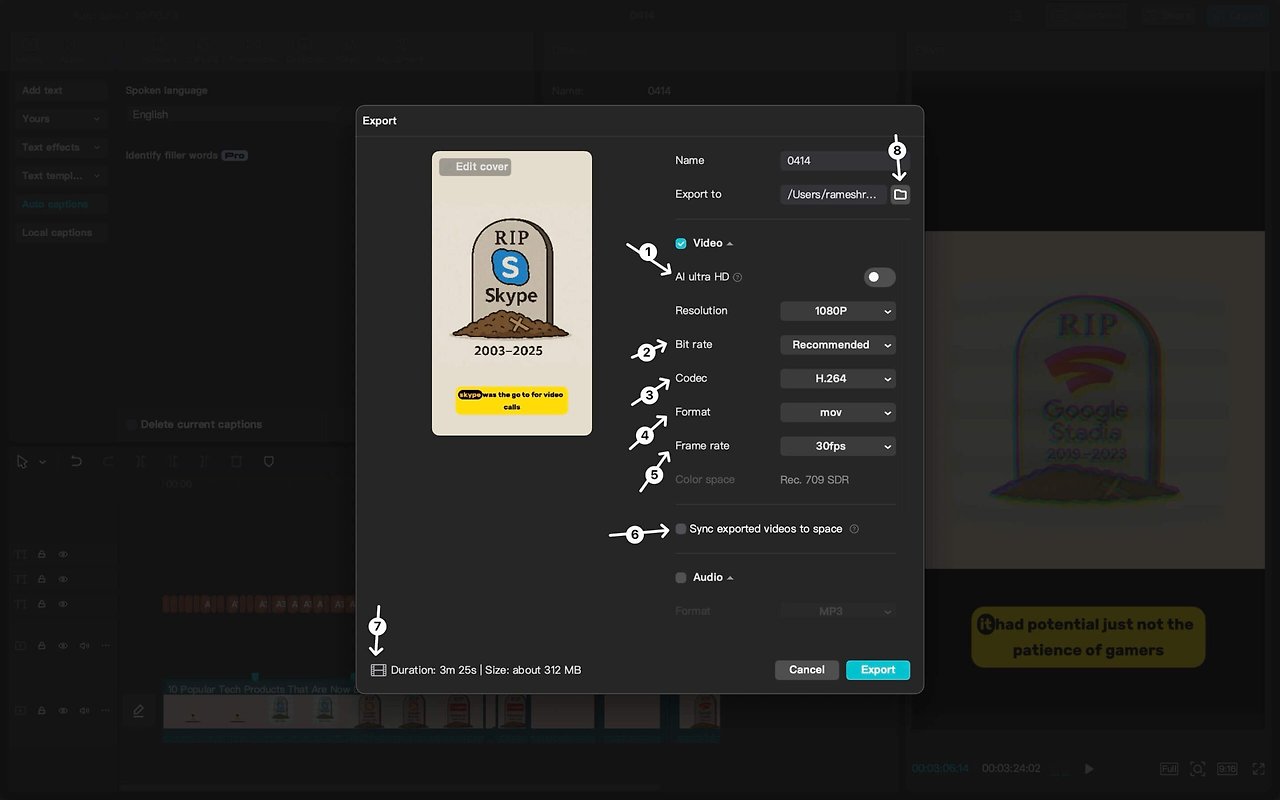
- AI Ultra HD: AI Ultra HD 옵션은 AI를 사용하여 비디오 해상도를 향상시킵니다. 인터넷 연결이 필요하며, 여러 비디오를 내보내는 동안 테스트해 본 결과 최종 출력 결과가 훨씬 더 좋았습니다.
- 비트 전송률: 비트 전송률은 비디오 화질과 크기를 결정합니다. 비트 전송률이 높을수록 비디오 품질이 향상됩니다.
- 코덱: 코덱은 다양한 플랫폼에서 최적화된 공유를 위해 비디오를 압축하는 데 사용되는 방식입니다. 소셜 미디어용으로 내보내는 경우 기본 설정은 H.264입니다. 사용 사례와 비디오를 공유하려는 플랫폼에 따라 다른 비트레이트를 선택할 수 있습니다.
- 형식: 비디오 형식입니다. 기본적으로 MP4로 설정되어 있습니다. 비디오 내보내기를 여러 형식으로 변경할 수 있습니다.
- 프레임 속도: 초당 프레임 수입니다. 30fps가 가장 권장됩니다. 더 부드러운 영상을 위해 60fps로 설정할 수도 있지만, 내보내는 동안 영상 파일 크기가 커집니다.
- 내보낸 비디오를 공간에 동기화: 이 옵션을 활성화하면 내보낸 비디오가 CapCut 클라우드에 저장되므로 다른 기기에서 CapCut 계정을 사용하여 편집하고 다른 비디오로 내보낼 수 있습니다.
- 비디오 기호는 길이의 왼쪽에 있습니다. 이는 단순히 비디오의 길이를 나타냅니다.
- 폴더: 비디오를 저장할 특정 폴더를 선택할 수 있습니다.
저는 지난 7년 동안 영상 편집을 해왔지만, Adobe나 DaVinci 같은 고급 편집 도구는 잘 다루지 못했습니다. 사용하기 너무 복잡하고, 간단한 편집조차 배우는 데 시간이 많이 걸린다는 것을 항상 느꼈습니다.
그래서 저는 고급 비디오 편집기가 있음에도 불구하고 데스크톱에서는 Filmora와 같은 기본 비디오 편집 앱, 모바일에서는 기본 비디오 편집 앱으로 대부분 비디오를 편집합니다. 바로 이 부분에서 CapCut이 제가 필요로 하는 것을 정확히 제공해 주었고, 솔직히 말해서 제 인생에 큰 변화를 가져왔습니다.
TikTok이 소유한 CapCut이 매달 수백만 명의 사용자를 확보하고 있으며, 시장 점유율 면에서 Adobe와 같은 인기 업체라는 것은 당연한 일입니다. CapCut은 사용자의 가장 큰 고민을 해결했습니다. 현재 가장 진보된 비디오 편집 앱들은 일반 사용자에게는 너무 복잡하고 비싸며 무겁습니다.
CapCut 덕분에 가능했습니다. 가볍고 사용하기 쉬우면서도 현대적인 기능을 갖춘 솔루션을 제공했을 뿐만 아니라, 유료이고 비싼 다른 솔루션에 비해 대부분의 기능을 무료로 사용할 수 있었습니다.
2023년부터 CapCut을 사용하기 시작했는데, 그 이후로 모바일과 데스크톱 모두에서 제가 가장 많이 사용하는 비디오 편집 앱이 되었습니다. 모바일을 사용하신다면 Instagram Edits 도 사용해 보세요. CapCut보다 훨씬 간편합니다. 자세한 비교를 위해 CapCut과 Instagram Edits 모바일 편집기를 최근 비교해 보았습니다. 모바일에서 사용하기 쉬운 비디오 편집 앱을 찾고 있다면 CapCut도 확인해 보세요.
모르는 기호가 나올 때마다 이 가이드를 북마크하여 볼 수 있습니다. 이 가이드가 도움이 되기를 바랍니다. 문제가 있으면 아래에 댓글을 남겨주세요. 최대한 빨리 답변해 드리겠습니다.
*참고한 원본 글: https://techpp.com/2025/05/27/capcut-desktop-icons-symbols-meaning/
댓글